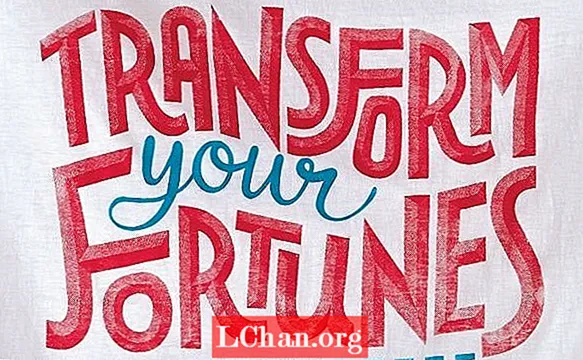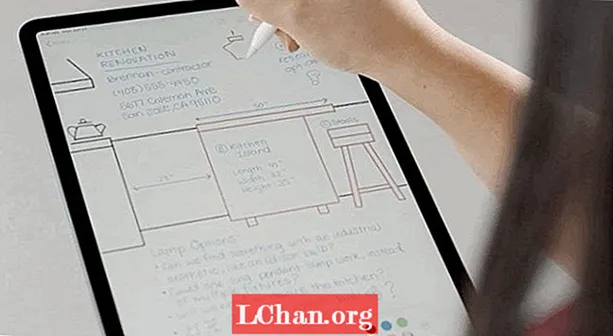విషయము
- పార్ట్ 1. విండోస్ విస్టాలో యూజర్ / గుసెట్ పాస్వర్డ్ను రీసెట్ చేయడానికి ఉచిత మార్గం
- 1. సేఫ్ మోడ్ను నమోదు చేయండి
- 2. రీసెట్ డిస్క్ ఉపయోగించడం
- పార్ట్ 2. విండోస్ విస్టా పాస్వర్డ్లో అడ్మినిస్ట్రేటర్ పాస్వర్డ్ను ఎలా రీసెట్ చేయాలి
- విభాగం 1: బూటబుల్ పాస్వర్డ్ రీసెట్ డిస్క్ (USB / CD / DVD) ను సృష్టించండి
- విభాగం 2: పై బూటబుల్ పరికరాన్ని ఉపయోగించి PC ని బూట్ చేయండి
- విభాగం 3: అడ్మినిస్ట్రేటర్ ఖాతా కోసం విండోస్ పాస్వర్డ్ను రీసెట్ చేయండి
- ముగింపు
గురించి మాట్లాడుతున్నారు విండోస్ విస్టా పాస్వర్డ్ రీసెట్, మీ పాస్వర్డ్ను లాగిన్ చేయడానికి మీరు ఏ ఖాతాను ఉపయోగిస్తున్నారో గుర్తించాల్సిన ఒక విషయం ఉంది. మీరు లోకల్ / గెస్ట్ ఖాతాను ఉపయోగిస్తుంటే, మీరు పాస్వర్డ్ రీసెట్ డిస్క్ లేకుండా విస్టా పాస్వర్డ్ను రీసెట్ చేయవచ్చు. లేకపోతే, మీరు పాస్వర్డ్ రీసెట్ డిస్క్ ఉపయోగించాలి. మరింత తెలుసుకోవడానికి చదువుతూ ఉండండి.
- పార్ట్ 1. విండోస్ విస్టాలో యూజర్ / గుసెట్ పాస్వర్డ్ను రీసెట్ చేయడానికి ఉచిత మార్గాలు
- పార్ట్ 2. విండోస్ విస్టా పాస్వర్డ్లో అడ్మినిస్ట్రేటర్ పాస్వర్డ్ను ఎలా రీసెట్ చేయాలి
పార్ట్ 1. విండోస్ విస్టాలో యూజర్ / గుసెట్ పాస్వర్డ్ను రీసెట్ చేయడానికి ఉచిత మార్గం
పాస్వర్డ్ రీసెట్ డిస్క్ అనేది పాస్వర్డ్ను మరచిపోయి, స్థానిక కంప్యూటర్లో తన ఖాతాను యాక్సెస్ చేయలేకపోతే ఒక ముందు జాగ్రత్త. మీరు పాస్వర్డ్ను ఎన్నిసార్లు మార్చినా ఈ రీసెట్ డిస్క్ ఎన్నిసార్లు అయినా ఉపయోగించవచ్చు.
1. సేఫ్ మోడ్ను నమోదు చేయండి
PC లో విండోస్ విస్టాను ఇన్స్టాల్ చేసినప్పుడు, డిఫాల్ట్ అడ్మినిస్ట్రేటర్ ఖాతా సృష్టించబడుతుంది మరియు స్థానిక వినియోగదారు ఖాతాలు సృష్టించబడిన తర్వాత, నిర్వాహక ఖాతా దాచబడుతుంది మరియు లాగిన్ స్క్రీన్లో కనిపించదు. అలాగే, పాస్వర్డ్ మారకపోతే, అప్రమేయంగా, దీనికి పాస్వర్డ్ లేదు. కాబట్టి, పాస్వర్డ్ పోయిన వినియోగదారు ఖాతా యొక్క విండోస్ విస్టా పాస్వర్డ్ను రీసెట్ చేయడానికి ఈ క్రింది దశలను అనుసరించాలి:
దశ 1: అధునాతన బూట్ ఎంపికలను నమోదు చేయడానికి మీ PC ని పున art ప్రారంభించి, "F8" ని పదేపదే నొక్కండి.
దశ 2: ఇక్కడ, "కమాండ్ ప్రాంప్ట్ తో సేఫ్ మోడ్" ఎంచుకోండి మరియు నిర్వాహక అధికారంతో ఖాతాకు లాగిన్ అవ్వండి.
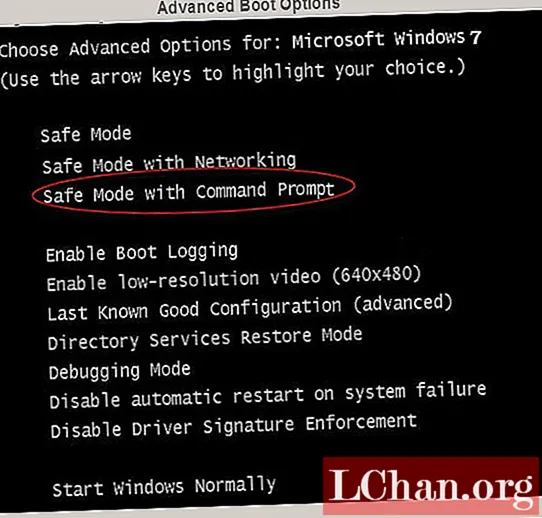
దశ 3: "నెట్ యూజర్ యూజర్నేమ్ (స్పేస్) న్యూ పాస్వర్డ్" ఆదేశాన్ని టైప్ చేయడం ద్వారా మీ పాస్వర్డ్ను రీసెట్ చేయండి.
దీనితో, మీరు విండోస్ విస్టా పాస్వర్డ్ను విజయవంతంగా రీసెట్ చేసి, క్రొత్త పాస్వర్డ్తో స్థానిక ఖాతాకు లాగిన్ అయ్యారు.
2. రీసెట్ డిస్క్ ఉపయోగించడం
- మీ డెస్క్టాప్ / ల్యాప్టాప్లో USB ఫ్లాష్ డ్రైవ్ను చొప్పించండి.
- "విండోస్" ఐకాన్ - కంట్రోల్ ప్యానెల్ - యూజర్ అకౌంట్స్ మరియు ఫ్యామిలీ సేఫ్టీపై క్లిక్ చేయండి (కంట్రోల్ ప్యానెల్ క్లాసిక్ వ్యూ ఉపయోగిస్తుంటే, తదుపరి దశకు వెళ్ళండి.) - యూజర్ అకౌంట్స్.
- ఎడమ పేన్లో, "పాస్వర్డ్ రీసెట్ డిస్క్ను సృష్టించండి" పై క్లిక్ చేయండి.
- ఇప్పుడు, మర్చిపోయిన పాస్వర్డ్ విజార్డ్ కనిపిస్తుంది, "తదుపరి" క్లిక్ చేసి, మీరు మీ పాస్వర్డ్ను నిల్వ చేయదలిచిన డ్రైవ్ను ఎంచుకుని, మళ్ళీ "తదుపరి" క్లిక్ చేయండి.
- ప్రస్తుత వినియోగదారు ఖాతా పాస్వర్డ్ ఫీల్డ్లో మీ ప్రస్తుత పాస్వర్డ్ను టైప్ చేసి, "తదుపరి" క్లిక్ చేయండి.
- పురోగతి పట్టీ 100% చేరుకున్నప్పుడు, "తదుపరి" క్లిక్ చేసి, ఆపై "ముగించు". దీనిపై, మీ విండోస్ విస్టా పాస్వర్డ్ రీసెట్ డిస్క్ సృష్టించబడుతుంది మరియు దాని హానికరమైన ఉపయోగాన్ని నివారించడానికి ఇది వినియోగదారు చాలా సురక్షితంగా నిల్వ చేయబడుతుంది.
ఇప్పుడు విస్టా పాస్వర్డ్ రీసెట్ డిస్క్ సృష్టించబడింది, ఒకరు పాస్వర్డ్ను మరచిపోయినప్పుడు దాన్ని ఎలా ఉపయోగించాలో తెలుసుకోవాలి. తదుపరి దశలు క్రిందివి:
- మీరు పాస్వర్డ్ను మరచిపోయిన మీ PC లో పాస్వర్డ్ రీసెట్ డిస్క్ను చొప్పించండి.
- మీరు తప్పు పాస్వర్డ్ను టైప్ చేసిన తర్వాత, విండోస్ విస్టా లాగిన్ బాక్స్ క్రింద రీసెట్ పాస్వర్డ్ లింక్ను చూపుతుంది, దానిపై క్లిక్ చేయండి.
- పాస్వర్డ్ రీసెట్ విజార్డ్ కనిపించినప్పుడు, "తదుపరి" క్లిక్ చేసి, సరైన పాస్వర్డ్ రీసెట్ డిస్క్ను ఎంచుకుని, మళ్ళీ "తదుపరి" క్లిక్ చేయండి.
- క్రొత్త పాస్వర్డ్ మరియు దాని కోసం సూచనను టైప్ చేయండి. "తదుపరి" క్లిక్ చేయండి - "ముగించు".
ఇప్పుడు, మీరు క్రొత్త పాస్వర్డ్ను విజయవంతంగా సృష్టించారు మరియు సాధారణంగా క్రొత్త పాస్వర్డ్తో లాగిన్ అవ్వవచ్చు.
ఇది కూడా చదవండి: డిస్క్ రీసెట్ లేకుండా విండోస్ 7 పాస్వర్డ్ను ఎలా రీసెట్ చేయాలిపార్ట్ 2. విండోస్ విస్టా పాస్వర్డ్లో అడ్మినిస్ట్రేటర్ పాస్వర్డ్ను ఎలా రీసెట్ చేయాలి
పాస్వర్డ్ రీసెట్ డిస్క్ను సృష్టించడానికి సాంప్రదాయ పద్ధతిని ఉపయోగించడం ద్వారా కొంచెం క్లిష్టంగా ఉంటుంది. ఇక్కడ, పాస్ఫాబ్ 4 విన్కేని మేము సిఫార్సు చేస్తున్నాము, ఇది పిసి మరియు మాక్లలో విండోస్ పాస్వర్డ్ రీసెట్ డిస్క్ను ఒకే క్లిక్తో సృష్టించడానికి మిమ్మల్ని అనుమతిస్తుంది. అప్పుడు మీరు కొన్ని నిమిషాల్లో విస్టా పాస్వర్డ్ను రీసెట్ చేయవచ్చు. దాన్ని తనిఖీ చేద్దాం.
విభాగం 1: బూటబుల్ పాస్వర్డ్ రీసెట్ డిస్క్ (USB / CD / DVD) ను సృష్టించండి
దశ 1: మీరు యాక్సెస్ చేయగల విండోస్ పిసిలో పాస్ఫాబ్ 4 విన్కీని డౌన్లోడ్ చేసి, ఇన్స్టాల్ చేయండి.
దశ 2: బూట్ మీడియాను (యుఎస్బి / డివిడి / సిడి) ఎంచుకుని, "బర్న్" క్లిక్ చేయండి.

బూటబుల్ పరికరం సిద్ధమైన తర్వాత, పాస్వర్డ్ను రీసెట్ చేయడానికి కింది గైడ్ ప్రకారం ముందుకు సాగాలి.
విభాగం 2: పై బూటబుల్ పరికరాన్ని ఉపయోగించి PC ని బూట్ చేయండి
దశ 1: మీ లాక్ చేసిన విండోస్ పిసికి బూటబుల్ యుఎస్బి లేదా సిడి / డివిడిని చొప్పించండి.
దశ 2: కంప్యూటర్ను పున art ప్రారంభించి, బూట్ మెనూ ఇంటర్ఫేస్లోకి ప్రవేశించడానికి "F12" లేదా "ESC" నొక్కండి.
దశ 3: మీరు చొప్పించిన USB / CD / DVD తో సహా బూట్ ఎంపికల జాబితా కనిపిస్తుంది. మీరు చొప్పించిన పరికరాన్ని సూచించండి మరియు బూట్ పరికరాన్ని ఎంచుకోవడానికి "ఎంటర్" నొక్కండి.

దశ 4: మీరు లాక్ చేసిన విండోస్ ను బూట్ డిస్క్ నుండి ఎంటర్ చేసిన తర్వాత, పాస్వర్డ్ రికవరీ ఇంటర్ఫేస్ కనిపిస్తుంది. ఇక్కడ, మీరు అడ్మిన్ పాస్వర్డ్ రీసెట్ కోసం ఒక ఎంపికను పొందుతారు.
విభాగం 3: అడ్మినిస్ట్రేటర్ ఖాతా కోసం విండోస్ పాస్వర్డ్ను రీసెట్ చేయండి
ఇక్కడ, మీరు మీ పరికరం యొక్క విండోస్ లాగిన్ పాస్వర్డ్ను మరచిపోయినప్పుడు క్రొత్త పాస్వర్డ్ను సెటప్ చేయాలి.
దశ 1: విండోస్ ఆపరేటింగ్ సిస్టమ్ను ఎంచుకుని, "మీ పాస్వర్డ్ను రీసెట్ చేయి" ఎంపికను ఎంచుకోండి.

దశ 2: జాబితా నుండి నిర్వాహక ఖాతాను ఎంచుకోండి, ఖాతా పేరు "వినియోగదారు పేరు" పెట్టెలో ప్రదర్శించబడుతుంది. అలాగే, క్రొత్త డిఫాల్ట్ పాస్వర్డ్ ప్రదర్శించబడుతుంది. ఇప్పుడు, మీరు డిఫాల్ట్ పాస్వర్డ్ను ఉపయోగించవచ్చు లేదా "క్రొత్త పాస్వర్డ్" పెట్టెలో క్రొత్త పాస్వర్డ్ను నమోదు చేయవచ్చు.

దశ 3: "తదుపరి" క్లిక్ చేసి, క్రొత్త పాస్వర్డ్ విజయవంతంగా రీసెట్ చేయబడుతుంది. మీ కంప్యూటర్ను పున art ప్రారంభించడానికి "రీబూట్" క్లిక్ చేసి, క్రొత్త పాస్వర్డ్తో విండోస్కు లాగిన్ అవ్వండి.
ముగింపు
ఇప్పుడు, ఒకరు అడ్మినిస్ట్రేటర్ ఖాతా పాస్వర్డ్ను మరచిపోయినప్పటికీ, డేటా నష్టం గురించి అతను చింతించడు. విండోస్ విస్టా పాస్వర్డ్ రీసెట్ కోసం ఒక ప్రొఫెషనల్ విండోస్ పాస్వర్డ్ రికవరీ సాధనం అద్భుతమైన పరిష్కారం. మీకు ఇతర విండోస్ పాస్వర్డ్ సమస్య ఉంటే దయచేసి మమ్మల్ని సంప్రదించడానికి సంకోచించకండి!